Налаштування червоного рядка в Microsoft Word

- 2897
- 823
- Loren VonRueden
Слово - один з найпопулярніших текстів для тексту. Це документи в його розширеннях .Докс і .Doc приймається різними відділами та компаніями. Для того, щоб передати рукопис видавничому дому інституту або звітувати керівництву, вам потрібно впевнено володіти цією програмою. У цій статті ми розповімо, як встановити Інденти до початку кожного нового абзацу.

Абзац у Word, використовуючи єдине відступлення одного ключа
Почнемо з найпростішого варіанту, як зробити червону лінію з рівномірними відступами у Word.
- Коли ви готові перейти, щоб написати новий абзац, натисніть клавішу Enter, а потім вкладку.
- Курсор рухатиметься праворуч, але якщо він вам здається недостатнім, повторіть його ще раз - просто запам'ятайте кількість пресів, щоб відстань однакова.
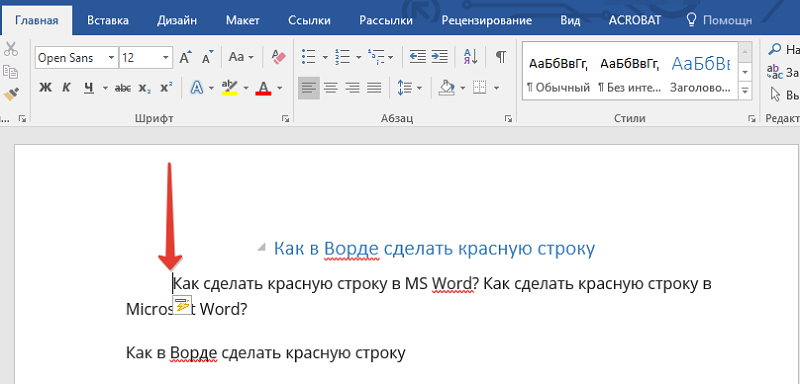
Ви можете додати червоні лінії з власними налаштуваннями відступу через верхнє меню: "Основна" - "абзац" - "таблиця" (рядки зі стрілками праворуч і ліворуч). Біля самої назви розділу є крихітний сірий квадрат з вказівником вниз - він відкриває розширені параметри.
Не потрібно відступати взагалі окремо. Виберіть готовий текст без певних відстаней, а потім відкрийте вдосконалені налаштування та встановіть необхідні - вони будуть застосовані до письмового.
Як можна зробити абзац лінійкою
Відступ абзацу також може здійснити "лінійку" - це ще один корисний інструмент у Word. Якщо натиснути "View" - "Line" - "Show", то ви побачите шкалу над документом з підрозділами та маркерами. Щоб встановити червону лінію, зробіть наступне:
- Виберіть текст за допомогою миші або комбінації Ctrl+A (але в цьому випадку заголовок також підпадає під виділення, будьте обережні).
- Покладіть лівий маркер праворуч, щоб змінити відступ.
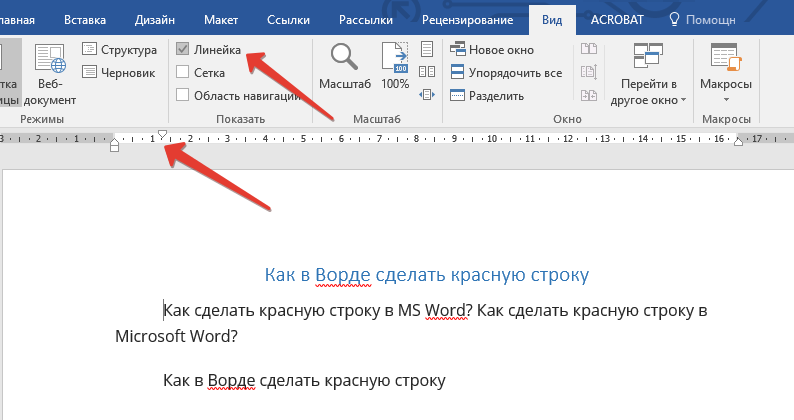
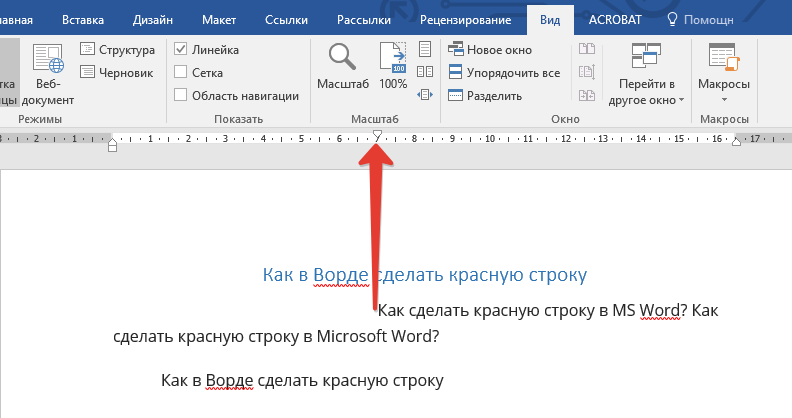
Створення абзацу за допомогою налаштувань
Тепер ми детальніше проаналізуємо, як скласти червону лінію за допомогою розділу "абзац":
- У Word 2010 та 2016, перебуваючи на "Main", вам потрібно знайти третій меню стовпців і натиснути невелику сіру стрілку;
- У Word 2007 - спочатку відкрийте "формат", і там вже знайдіть "абзац".
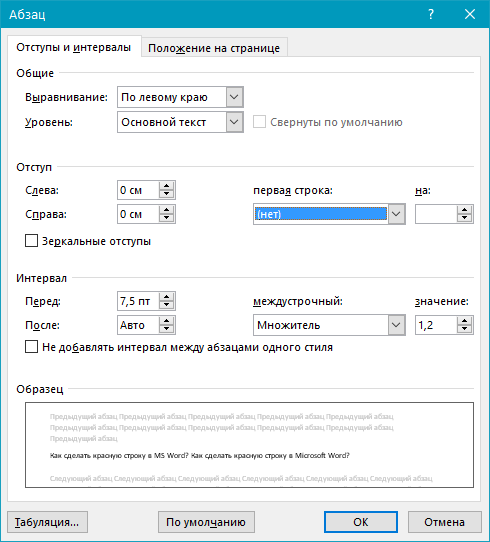
Перед вами з’явиться вікно налаштувань. Виберіть у правому полі "Перший рядок" і вкажіть у ньому розмір червоної лінії, яка буде застосована до всього тексту автоматично. Якщо ви пишете документ про модель чи чужі вимоги, то зазвичай інструкції вказують на необхідні параметри абзацу, якщо ні, то просто введіть число більше одного, наприклад, 1.5.
Негайно ви можете видалити зазори між верхньою та поточною лінією, які неминуче з’являються, коли ви робите абзаци, натиснувши введення. Просто встановіть галочку навпроти напис "не додайте інтервал". Також є управління відступом для всього тексту. Як їх налаштувати, також подивіться на зразок для вашого документа. Комусь потрібно 3 см для лівого краю., і праворуч - 1,5, хтось зупиняється на нижній відстані.
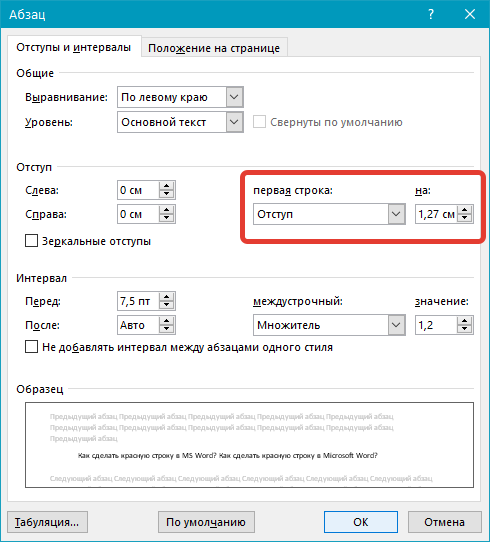
Тепер кожен абзац за замовчуванням буде таким самим, як ви вказали в цьому розділі.
Контекстне меню - це швидкий спосіб зробити абзац у Word
Якщо ви натиснете PKM у відкритому документі, ви з’явиться невеликим меню з миттєвими налаштуваннями. Як використовувати його, щоб зробити абзац у Word:
- Почніть з виділення потрібного фрагмента або позначте все написане.
- Натисніть на додаткову кнопку маніпулятора.
- Знайдіть "абзац" та у відкритому вікні, встановіть параметри для червоної лінії.
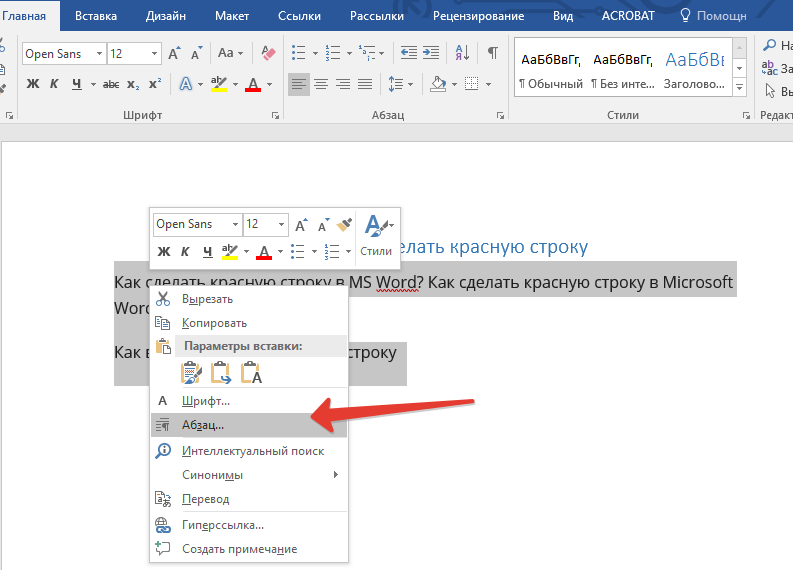
Завдяки цьому меню, ви також можете поставити необхідні стилістичні кадри копірований фрагмент тексту з іншого джерела. Він з’явиться при вставці.
Створення власного стилю
Ви також можете здійснити Інденти через меню стилів. Це особливо корисно, якщо вам доведеться написати ряд документів з однаковими параметрами. Для того, щоб не налаштувати кожен раз, робіть наступне:
- Зверніть увагу на правий край панелі інструментів, де представлені літери та заголовки.
- Клацніть на точку "звичайний" ПКМ.
- Натисніть "Змінити".
- У самому дні натисніть "формат", а в ньому перейдіть до розділу "абзац".
- Ви знову побачите знайоме вікно, де вам потрібно встановити відстань для першого рядка.
- Збережіть зміни.
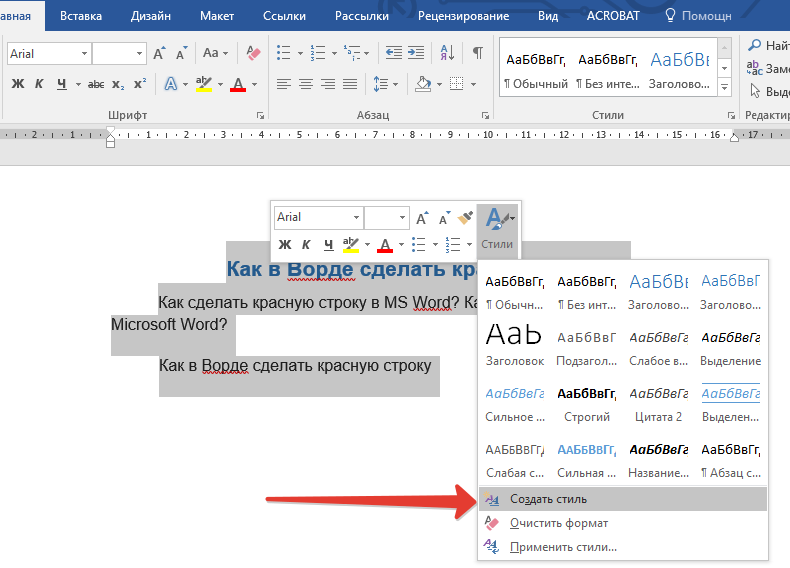
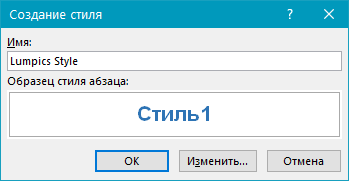

Іноді в процесі письма трапляються: після вставки/видалення, додавання зображень або таблиць порушується, а червоні лінії не однакові. Як їх вирівняйте:
- Відокремте всі абзаци клавіші Enter (перевірте, чи є лише одна преса).
- Виберіть текст.
- Відкрийте розділ "абзац" та переоцініть відстань відступу.
Як видалити абзац
Параметри того, як видалити встановлені абзаци у Word, залежать від шляху їх створення. Як видалити червону лінію:
- Якщо ви досягли потрібної відстані, натиснувши вкладку, то ви можете видалити її за допомогою клавіші BackSpace. Іноді на ньому немає імені - довга стрілка просто намальована, як правило, ви стираєте письмові листи.
- Якщо ви використовували "лінійку", то перетягніть маркер ліворуч (з виділеним текстом).
- І нарешті, перейдіть до розділу "абзац", а замість чисельного значення для першого рядка виберіть слово "ні" зі списку.
- У "Стилі", ти знову натискаєш "змінює" -"формат" -"абзац", а також поставте "ні" для першого рядка, а потім збережіть налаштування.
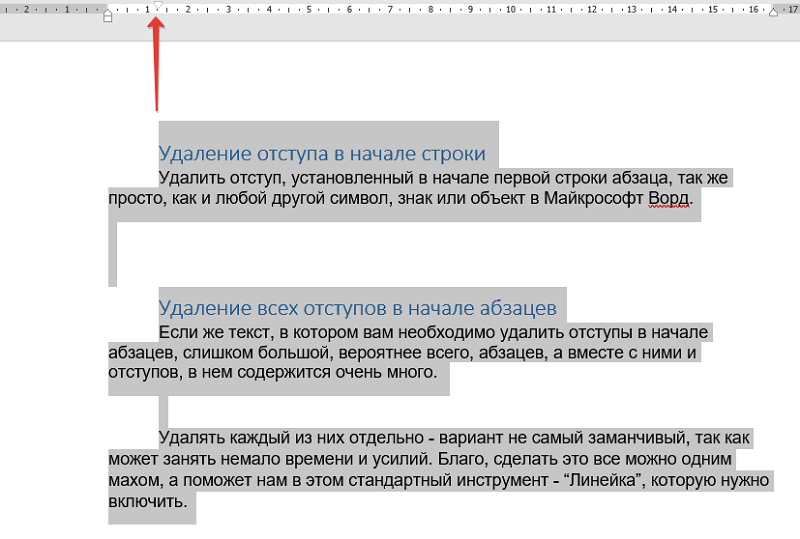
Насправді, жодних труднощів не повинно виникати, все дуже просто. Який із методів вам здається найбільш зручним у вашій роботі і чому? Напишіть про це в коментарях.
- « Дитячі в Microsoft Word - як створити, редагувати або видаляти
- Які моделі iPhone сумісні з бездротовою зарядкою »

